电脑没有五笔输入法怎么设置 电脑添加五笔输入法步骤
更新时间:2024-05-10 09:43:01作者:xiaoliu
在日常使用电脑时,我们经常需要输入文字进行沟通和工作,而五笔输入法作为一种快速、准确的输入方式,受到许多用户的喜爱。但是有时候我们的电脑可能没有预装五笔输入法,这时就需要我们手动进行设置。接下来我将为大家介绍如何在电脑上添加五笔输入法的步骤,让您在使用电脑时能够更加高效地进行文字输入。
步骤如下:
1.点击win10操作系统上的开始菜单图标,在弹出的菜单中,点击设置
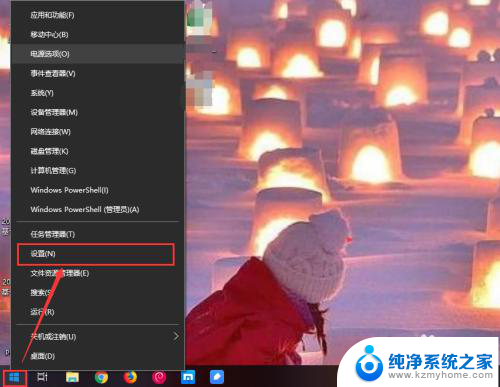
2.弹出设置窗口,向下拖动滚动条。找到时间和语言,点击时间和语言。时间和语言中可以设置输入法。
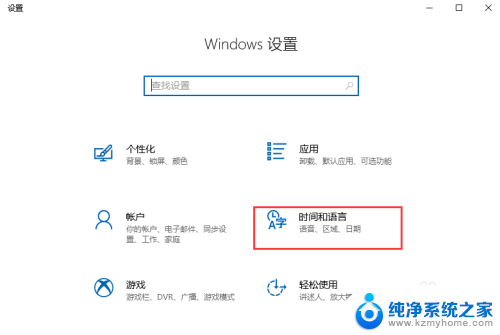
3.进入时间和语言选项后,在左侧区域点击区域和语言
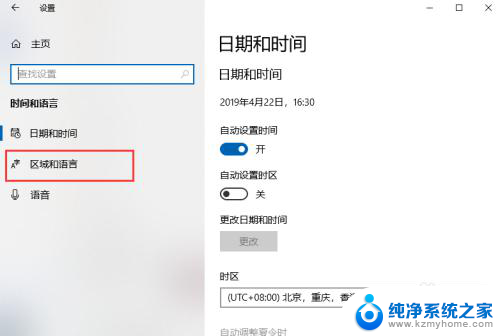
4.在区域和语言的右侧编辑页面中,向下拖动滚动条。点击找到的中文,再点击下面出现的选项按钮
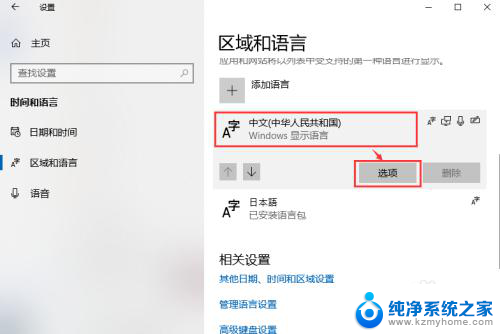
5.在中文窗口中的键盘配置下,点击添加键盘的加号图标。在弹出的菜单中选择微软五笔输入法
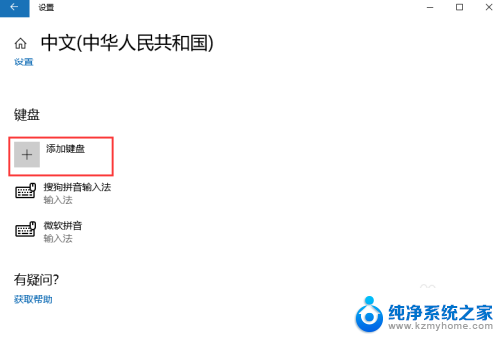
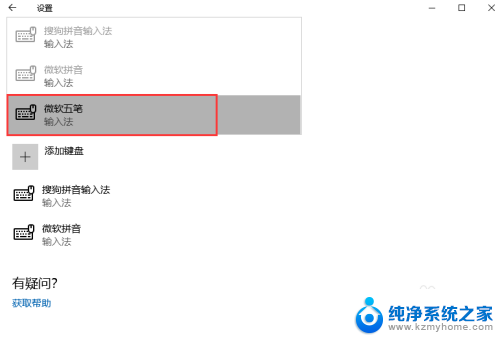
6.添加完成后,点击桌面的右下角输入法位置。选择微软五笔,就可以使用五笔输入法了
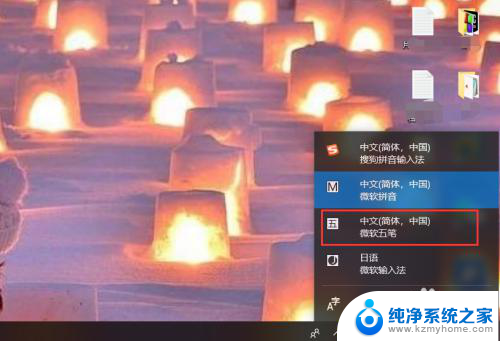
以上就是关于电脑没有五笔输入法怎么设置的全部内容,有出现相同情况的用户可以按照以上方法来解决。
电脑没有五笔输入法怎么设置 电脑添加五笔输入法步骤相关教程
- 搜狗有五笔输入法吗 五笔输入法学习步骤
- 电脑搜狗输入法怎么调五笔 电脑版搜狗输入法怎么设置五笔输入
- 电脑键盘怎么用五笔打字 五笔输入法打字练习
- 笔记本电脑可以用五笔打字吗 电脑怎么设置笔画输入法
- 电脑添加日语输入法 电脑如何添加日文输入法步骤
- 登五笔打字怎么打 登字五笔输入法下载
- 怎五笔怎么打字 五笔输入法怎么打字
- 共的五笔怎么打字 共字五笔输入速度
- 搜狗五笔输入法怎么设置快捷键短语 如何在搜狗输入法中设置常用短语
- 台式电脑怎样添加输入法 电脑如何添加中文输入法
- 微信发送不了语音 微信语音发送不了怎么办
- tcl电视投屏不了 TCL电视投屏无法显示画面怎么解决
- 3dmax打开没反应 3dmax打不开一直加载不出来
- 电视上怎么打开无线投屏 电视怎么打开无线投屏功能
- 文件夹里面桌面没有了 桌面文件被删除了怎么办
- windows2008关机选项 Windows server 2008 R2如何调整开始菜单关机按钮位置
电脑教程推荐
- 1 tcl电视投屏不了 TCL电视投屏无法显示画面怎么解决
- 2 windows2008关机选项 Windows server 2008 R2如何调整开始菜单关机按钮位置
- 3 电脑上的微信能分身吗 电脑上同时登录多个微信账号
- 4 怎么看电脑网卡支不支持千兆 怎样检测电脑网卡是否支持千兆速率
- 5 荣耀电脑开机键在哪 荣耀笔记本MagicBook Pro如何正确使用
- 6 一个耳机连不上蓝牙 蓝牙耳机配对失败
- 7 任务栏被隐藏时,可以按 键打开开始菜单 如何隐藏任务栏并用快捷键调出
- 8 电脑为什么找不到打印机 电脑找不到打印机怎么连接
- 9 word怎么清除最近打开文档记录 Word文档打开记录快速清除技巧
- 10 电脑排列图标怎么设置 桌面图标排序方式设置教程